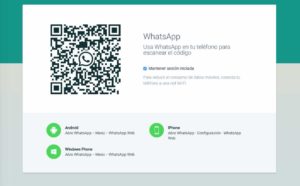Consejos para WhatsApp…¡eso lo encuentro en cualquier parte!
A lo mejor el título: «consejos para whatsApp» te puede llevar a pensar que este artículo habla de tips para ahorrar memoria, borrar chats, cambiar tu foto de perfil o cambiar el mensaje de bienvenida, etc. Pues tengo una confesión que hacerte:
Si crees que este artículo habla de eso, lamento informarte que estás en el lugar equivocado.
Lo que pretendo con esta publicación, es mostrarte 14 maneras en las que puedes aprovechar WhatsApp para convertirlo en tu «asistente personal».
En otras palabras estos consejos para WhatsApp son una «caja de herramientas» para ser más eficiente en tu trabajo, pero de todos modos, al final de este artículo, encontrarás varios enlaces a videos que te dirán cómo hacerlo.
Los que conocimos «Blackberry», creemos que es lo mismo:



Cuando usábamos un Blackberry, nunca pensamos que iba a llegar algo que lo fuera a desplazar por completo.
Los que llegamos a utilizar el Blackberry, nos sentíamos «dueños del mundo» y nos parecía increíble un dispositivo en el que podías escribir mensajer que no parecían un telegrama, pero nunca nos imaginamos que iba a llegar algo con tantas posibilidades como WhatsApp.
La tecnología va tan rápido que apenas nos da tiempo de estar al día. Es por esto que vale la pena conocer estos consejos sobre WhatsApp que te van a ayudar a aprovecharlo mucho mejor…(antes de que se vuelva obsoleto).
Estas son algunas de sus muchas ventajas:
El poder enviar mensajes de texto, mensajes de voz, fotos, videos, archivos de todo tipo y un sinnúmero de funciones más.



WhatsApp es una gran herramienta para estar al tanto de lo que pasa en nuestros círculos de amigos y familia.
Aunque WhatsApp no es oficialmente una «red social», todos la usamos como si lo fuera porque tiene la ventaja de que puedes convivir con grupos “privados” que tu mismo creaste.
En otras palabras, en WhatsApp puedes hacer tu “mini red social” con tu familia, con un grupo de amigos, e incluso con compañeros de trabajo, o durante un proyecto.
En más de una ocasión me he llevado la grata sorpresa de que El mecánico, el plomero, el electricista o el que tiene la tienda de frutas en la esquina, cuentan con WhatsApp.
Tienes la ventaja de que los puedes localizar fácilmente, mandarles fotos de tu «problema» y mandarle al mismo tiempo tu ubicación para que llegue a tu casa sin problema.
Desde luego es una gran herramienta para estar al tanto de lo que pasa en nuestros círculos de amigos y familia, pero hay muchos consejos para WhatsApp y muchas herramientas que no conocemos, las cuales que nos pueden ayudar mucho en nuestro trabajo.



«Con WhatsApp puedes hacer tu “mini red social” con tu familia, con un grupo de amigos, e incluso con compañeros de trabajo, o durante un proyecto.»
Es por esto que en esta ocasión, quiero compartirles algunos consejos para WhatsApp que utilizo en mi trabajo y que les pueden ayudar a ser más productivos en su actividad o incluso pueden encontrar esa segunda oportunidad de dedicarse a aquello que les apasiona.
Estas son 16 Consejos para WhatsApp que te pueden ayudar a aumentar tu productividad:
1.- Crear grupos de trabajo.
2.- Compartir tu ubicación.
3.- Tener una línea de WhatsApp Business.
4.- Compartir fotos y videos de eventos ó productos.
5.- Enviar documentos en PDF, Excell, Word, etc.
6.- Hacer llamadas a través por WhatsApp en lugar de usar la línea telefónica.
7.- Armar grupos para proyectos específicos.
8.- Grabar juntas y usar la grabación como minuta de la junta.
9.- Modificar la letra para cambiar la intención del mensaje.
10.- Puedes saber si el mensaje es de trabajo o es de algún amigo o familia, nada más con escuchar la alerta. (notificaciones personalizadas).
11.- Que el otro no pueda ver si ya leíste el mensaje (que nunca se activen las dos «palomitas»).
12.- Compartir contactos (La nueva forma de intercambiar tarjetas de presentación).
13.- Hacer listas de difusión.
14.- Silenciar grupos.
15.-WhatsApp Web.
16.- Evita que se guarden todas las fotos que te llegan a tus chats.
A continuación te presento algunas de las ventajas que tiene cada una de estas herramientas:
1.- Crear grupos de trabajo.
Así como puedes armar grupos de tus amigos de la universidad, de tus hermanos, de tus primos, del club, etc., en WhatsApp puedes armar grupos para cada una de las áreas en las que estás involucrado en tu trabajo.
Imagínate tener un grupo especial para tu equipo de ventas, producción, logística, etc., los cuales atiendes por separado y no interfieren entre sí.
Esto es muy útil para que los miembros de cada grupo manejen solo la información correspondiente a cada área, pero al mismo tiempo puedes enviar un aviso a todos los grupos.
2.- Compartir tu ubicación
Este es un consejo para WhatsApp que puede ayudarte mucho. Cualquiera que tenga una cuenta de WhatsApp, puede compartir su ubicación. Esto es muy útil en diferentes situaciones:
Cuando vas a visitar a alguien, esa persona puede compartir contigo su ubicación y la puedes abrir en Google Maps o en Waze. En cualquiera de los casos, el GPS, literalmente te va llevando de la mano hasta tu lugar de destino.
En el área de reparto de una empresa, puedes compartir la ubicación de tu cliente con el chofer que va a entregar una mercancía y puedes ir monitoreando su trayectoria, así como su hora aproximada de llegada.
Incluso el chofer puede compartir contigo su ubicación en tiempo real para que sepas en dónde está y cuánto le falta para llegar al destino marcado. Esto da mucha certidumbre tanto para el cliente, como para el proveedor.
3.- Tener una línea de WhatsApp Business.



«Imagínate tener un departamento de atención a clientes 24/7 que puedas llevar contigo a todas partes. «
WhatsApp Business es una aplicación especial para negocios y tiene varias ventajas:
Imagínate tener un departamento de atención a clientes 24/7 que puedas llevar contigo a todas partes.
Puedes crear un perfil de tu empresa que incluya información como tu ubicación, una breve descripción de tu empresa y datos de contacto.
Para crear una cuenta de WhatsApp Business, necesitas contar con una línea de teléfono celular, exclusiva para este servicio.
Lo bueno es que una vez que esté habilitado, puedes publicar el número en todos tus medios de promoción y publicidad.
Tiene también la ventaja de que tus clientes tienen la confianza de que no será un medio que les genere spam y que la comunicación es directa.
Aunque es un poco limitada, existe la opción de automatizar algunas respuestas y algunos procesos, lo que te permite dar servicio 24 horas, 7 días a la semana de manera automática.
Una desventaja es el hecho de que no es un servicio gratuito, aunque el costo es bastante accesible.
Si tu empresa tiene un área de telemarketing, WhatsApp Business es una gran opción porque prácticamente todos tus clientes tienen una cuenta de WhatsApp.
4.- Compartir fotos y videos de eventos ó de productos.



«Para una compañía de seguros, es una gran herramienta para los gestores, ya que pueden tomar una foto o un video del siniestro y enviarlos a la aseguradora en tiempo real.»
Muchos de los consejos para WhatsApp son para situaciones que no se ven todos los días y Sé que esto es bastante obvio, pero hay muchas situaciones en las que esta opción te puede “salvar la vida”, laboralmente hablando. Estos son algunos ejemplos:
Al enviar mercancía, puente tomarle la foto al transporte con la mercancía cargada, justo antes de salir. Esto te permite tener una “garantía” con tu cliente de que la mercancía estaba en perfecto estado al momento de enviarla.
Para una compañía de seguros, es una gran herramienta para los gestores, ya que pueden tomar una foto o un video del siniestro y enviarlos a la aseguradora en tiempo real. En otras palabras, WhatsApp es la cámara «Polaroid», del siglo XXI.
Cuando vas a hacer una compra, el vendedor puede mandarte una foto del producto para que veas si es exactamente lo que necesitas o si el producto cumple con tus expectativas.
Si un equipo no funciona o quieres explicarle a tu cliente cómo funciona, es mucho más fácil hacerlo mediante un video explicativo que puedes grabar en el momento.
5.- Enviar documentos en PDF, Excell, Word, etc.
Puedes enviar reportes, catálogos, cartas y todo tipo de documentos a través de WhatsApp. En el caso de un equipo de trabajo, les puedes enviar material previo a una junta, para que todos tengan la misma información.
El formato PDF es ideal para mandarle a tus clientes todo tipo de información, ya que te permite mandar el equivalente a un libro de 500 páginas o una revista de 40 ó 50 páginas con imágenes y enlaces, en un archivo de unos cuantos MB.
Esta herramienta es muy práctica para enviar documentos que son parte del proceso de venta; cotizaciones, contratos, facturas, fichas técnicas, certificados, etc.
6.- Hacer llamadas a través por WhatsApp en lugar de usar la línea telefónica.



«al momento de llamar, no andas sufriendo por conocer la clave de larga distancia, el código del área, etc. Simplemente le das al botón de llamar, y listo!. «
Aunque la mayoría de los planes de celular en México incluyen llamadas a Estados Unidos y Canadá, esto es particularmente útil para hacer llamadas de larga distancia a muy bajo costo a Europa, Latinoamérica.
La diferencia con la línea telefónica es que en el caso de WhatsApp, las llamadas se realizan por internet. Es más, si la señal de WiFi es buena, incluso se pueden hacer videollamadas.
Otra ventaja es que al momento de llamar, no andas sufriendo por conocer la clave de larga distancia, el código del área, etc. Simplemente le das al botón de llamar, y listo!.
La principal desventaja de las llamadas por WhatsApp es que muchas veces, la calidad del audio y del video puede ser un poco mala, pero de todos modos es un recurso muy útil para casos de emergencia.
7.- Armar grupos para proyectos de trabajo…y de familia.



«En el plano personal, he creado grupos de WhatsApp para organizar viajes con amigos y he participado en grupos para organizar fiestas sorpresa»
Así como se pueden hacer grupos por familia, por amistad y por trabajo, se pueden hacer grupos de WhatsApp para proyectos temporales o muy específicos.
Un ejemplo de esto en plan de trabajo sería un grupo para los que van a hacer el inventario anual del negocio o para algún tema de Recursos Humanos como la organización del evento de fin de año, etc.
En el plano personal, he creado grupos de WhatsApp para organizar viajes con amigos y he participado en grupos para organizar fiestas sorpresa (en los que participan todos, menos el festejado) o incluso para resolver algún tema familiar.
La ventaja es que una vez terminado el evento, puedes deshacer el grupo y ya no te estará ocupando espacio de memoria en tu celular.
8.- Grabar juntas y usar la grabación como minuta de la junta.



«La ventaja de WhatsApp contra la grabadora de voz, es que en cuanto detienes la grabación, la grabación se envía automáticamente al grupo que tu quieras. «
Muchas veces, por estar tomando apuntes perdemos el hilo de lo que están exponiendo en una junta o en una clase. Es por esto que usar WhatsApp como “grabadora”, nos puede ser de mucha utilidad.
La ventaja de WhatsApp contra la grabadora de voz, es que en cuanto detienes la grabación, la grabación se envía automáticamente al grupo que tu quieras.
De esta manera puedes compartir el contenido de esa junta con otras personas de tu grupo o hasta puedes enviártelo a tu mismo usuario y tenerlo guardado.
Lo único que tienes que hacer para activar la grabadora es enviar una nota de voz y activar el “candado” para que se quede activada la grabadora.
9.- Modificar la letra para cambiar la intención del mensaje.
Esta es una gran herramienta para modificar la intención que le quieras dar a tu mensaje. A continuación te comparto tres sencillos tips para modificar la letra. Sé que al principio del artículo dije que no lo iba a hacer, pero en este caso es realmente sencillo implementarlo.
Esto es lo que tienes que hacer:
- Negritas: Si pones tu texto entre asteriscos (*Texto*) el mensaje se pone en negritas*
- Texto «Tachado» Para que tu texto quede tachado, solo tienes que ponerlo entre tildes (~Texto~)
- cursivas para escribir con letra cursiva, debes poner tu texto entre guiones bajos (_Texto_)
Con las negritas puedes destacar un título o alguna frase, indicar cuál es el tema medular de lo que estás escribiendo.
La letra tachada se utiliza para indicar que es un texto que es falso o que no estás de acuerdo con él, pero que es necesario mencionarlo.
Por último, la letra cursiva se utiliza para citar lo que dice otra persona.
Nada más recuerda que si escribes todo con mayúsculas, la persona que lee tu mensaje siente que le estás gritando y puede sentirse un poco agresivo.
10.- Puedes saber si el mensaje es de trabajo o es de algún amigo o familia con solo escucharlo. (notificaciones personalizadas).
Después de un tiempo de utilizar WhatsApp te das cuenta de que no es fácil llevar esa “doble vida” que implica tener grupos de familia y grupos de trabajo. Este consejo para WhatsApp te ahorrará muchos dolores de cabeza.
Es por esto que te recomiendo personalizar tus notificaciones. De esta manera, si te llegan mensajes de trabajo escucharás un sonido distinto al de los mensajes de familia.
Esto se puede hacer directamente en cada uno de los chats. Te explico los pasos:
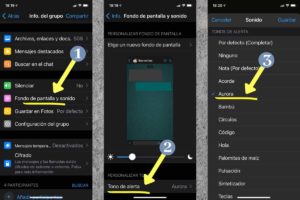
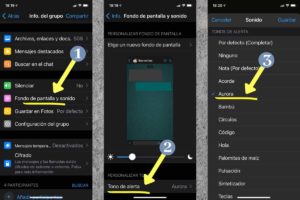
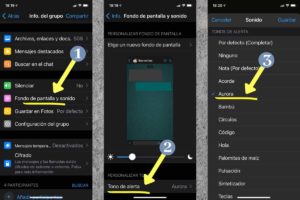
Esto es muy práctico porque puedes saber de dónde te llega el mensaje sin necesidad de ver tu celular.
PARA IPHONE:
1.- te vas directamente al chat que quieres modificar. Haces clich en el nombre del chat y te va a mandar al manú «información del contacto».
En ese menú, das click en: «Fondo de pantalla y sonido» (En Android se llama: (“Notificaciones personalizadas”)
2.- En ese menú, das click en: «Tono de alerta»
3.- Te va a aparecer una lista con diferentes sonidos, escoges el que más te guste y le das click a «Guardar»
4.- Listo!, ese chat ya tiene un sonido distinto a los demás. Repite el proceso para modificar los chats que tu quieras.
PARA ANDROID:
1.- te vas directamente al chat que quieres modificar. Haces clich en el nombre del chat y te va a mandar a la parte de: «información del contacto».
En ese menú, activas las: “Notificaciones personalizadas”.
2.- En ese menú, das click en: «Tono de notificación»
3.- Te va a aparecer una lista con diferentes sonidos, escoges el que más te guste y te sales de ese menú.
4.- Listo!, ese chat ya tiene un sonido distinto a los demás. Repite el proceso para modificar los chats que tu quieras.
Esto es muy práctico porque puedes saber de dónde te llega el mensaje sin necesidad de ver tu celular.
11.- Que el otro no pueda ver si ya leíste el mensaje (que nunca se activen las dos «palomitas»).



«¿a poco no es chocante que la gente te reclame porque no le respondiste inmediatamente?. te reclaman diciendo: «por supuesto que viste mi mensaje…las dos palomitas estaban en azul».
¿a poco no es chocante que la gente te reclame porque no le respondiste inmediatamente?. te reclaman diciendo: «por supuesto que viste mi mensaje…las dos palomitas estaban en azul».
Una manera de proteger tu privacidad es bloquear la función en la que las “palomitas” de WhatsApp se ponen azules cuando ya leíste el mensaje. De esta manera la gente no sabe si ya viste o no el mensaje.
Este es uno de los consejos para WhatsApp que más me han pedido, ya que cuando bloqueas esta función, la otra persona no sabrá si ya leíste el mensaje o no. Esto te permite hacer varias cosas:
- Reservarte el derecho de responder. A lo mejor es una llamada de Spam o de una persona que sabes que te está llamando para quitarte el tiempo.
- Te permite ganar un poco de tiempo para reaccionar ante lo que dice ese mensaje.
- Hay gente que se molesta cuando no le respondes inmediatamente. Esto te da el pretexto perfecto para responder cuando tú quieras.
La manera de configurar esta función es la siguiente:
Configuración > Cuenta > Privacidad >confirmaciones de lectura >Desactivar.
Para algunos puede ser un recurso que no conviene usar muy seguido, pero puede ser muy útil en algunas situaciones.
12.- Compartir contactos.



«Compartir tus contactos por medio de WhatsApp es una d las más útiles herramientas para hacer negocios»
Compartir tus contactos por medio de WhatsApp es una d las más útiles herramientas para hacer negocios…(y una de las peores noticias para los que imprimen tarjetas de presentación).
Este es un gran consejo para WhatsApp, ya que es la mejor manera de referir a alguien en quien confías como proveedor, como cliente ó como amigo. Al compartir uno de tus contactos con alguien, estás avalando a esa persona como alguien confiable.
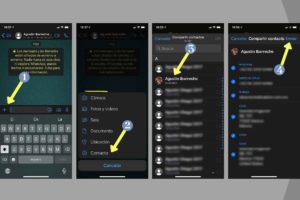
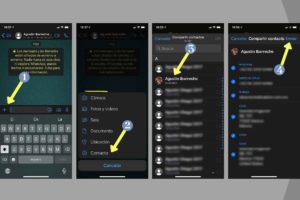
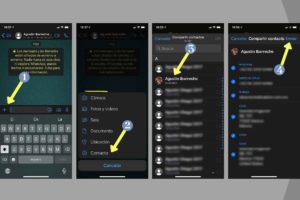
Compartir contactos por medio de WhatsApp, es la manera actual de intercambiar tarjetas de presentación.
Además es muy fácil hacerlo. Este es el proceso:
1.- Debes estar en el chat de la persona a la que le vas a mandar ese contacto. Haz click en el signo de + que está al lado de la pantalla donde aparece lo que escribes y te va a aparecer un menú con las opciones para compartir fotos, acceder a la cámera, documentos, ubicación, etc.
2,. En ese menú, haz click en la opción: «Contacto».
3.- Te va a mandar a tu lista de contactos y ahí escoges el contacto que le quieres compartir a la persona del chat.
4.-La app te lleva a otro menú en donde está toda la información de ese contacto para que escogua cuál es la información que quieres mandar (Hay veces que no quieres compartir información personal).
Por último, en la squina superior derecha está la opción de «enviar», presionas y ¡listo!.
Lo mejor de todo, es que no tienes que estar copiando datos, simplemente guardas el contacto que te acaba de llegar y ya queda listo para usarlo.
13.- Hacer listas de difusión.



«Como su nombre lo dice, las «listas de difusión» sirven para «difundir» un mismo mensaje a mucha gente.»
Como su nombre lo dice, las «listas de difusión» sirven para «difundir» un mismo mensaje a mucha gente.
Cuando haces una lista de difusión, estás enviando el mismo mensaje a todos los contactos que agregaste a esa lista.
Esto es muy útil cuando quieres anunciar una noticia muy importante para tí, o cuando surge alguna emergencia y necesitas donadores de sangre, ó encontrar a alguien que te pueda prestar ó vender algo que necesites.
Si quieres crear una lista de difusión, todo lo que tienes que hacer es entrar a la sección de chat, darle click en «Listas de difusión» y agregar a todos los contactos a los que les quieres mandar el mensaje.
14.- Silenciar grupos.



«Con la opción de «Silenciar», los mensajes siguen llegando, pero ya no hay campanadas, ni banners ni avisos de ningún tipo que te estén molestando.»
Sé que este es uno se los primeros consejos para WhatsApp que aprendemos en el momento de instalar la app, pero vale la pena mancionarlo porque a la vez, es uno de los más útiles:
A todos nos ha pasado que nos agregan a un grupo de familiares ó amigos que son bastante «participativos» (por no decir «intensos»), que todo el día están mandando mensajes y si no silencias ese grupo, te puedes volver logo con tantos avisos y notificaciones.
El problema es que a veces no te atreves a salirte de esos grupos porque te da pena ó no quieres hacerlo porque de vez en cuando puede llegar un mensaje que valga la pena.
Con la opción de «Silenciar», los mensajes siguen llegando, pero ya no hay campanadas, ni banners ni avisos de ningún tipo que te estén molestando. Lo único que te va a aparecer es el número de mensajes no leídos. Así los podrás leer cuando tengas tiempo.
Para silenciar un grupo, solo hay que seleccionar el grupo, entrar a la «información del grupo» y buscar la opción de «Silenciar». Puedes silenciar un grupo durante 8 horas, una semana o de manera indefinida.
15.- Utilizar Whatspp en tu computadora de escritorio (WhatsApp Web).
¿Sabías que puedes utilizar WhatsApp en tu computadora de escritorio ó en tu laptop?.
Este es un gran consejo para los que usamos WhatsApp y tenemos vista cansada y para los que no queremos estar escribiendo en un teclado diminuto, utilizando nada más nuestros dedos pulgares.
Además, compartir archivos es realmente fácil. Solo tienes que arrastrar el archivo y ponerlo sobre el chat. Les aseguro que en cuanto empiecen a utilizar whatsApp Web, ya no van a querer usar su celular.
Instalar WhastApp Web es realmente sencillo. Esto es lo que tienes que hacer:
1.- Entra a internet y ve a la página: https://web.whatsapp.com/, en donde te aparecerá una pantalla como esta:
16.- Evita que se guarden toda las fotos que te llegan a tus chats.



«Esto es muy importante, sobre todo si tienes un Iphone en donde el espacio de memoria es bastante escaso.»
¿Sabías que todas las fotos que te mandan por WhatsApp, se guardan automáticamente en la memoria de tu celular?. Con este consejo, puedes evitar que eso suceda.
Esto es muy importante, sobre todo si tienes un Iphone en donde el espacio de memoria es bastante escaso.
Además, aunque tengas un Android con una tarjeta de memoria, si guardas todo lo que te llega, tarde o temprano te vas a quedar sin espacio.
PARA IPHONE:
La manera de evitar que se guarden las fotos es muy simple:
1.- Entras a «Chats» y entras a «configuración».
2.- Allí hay una carpeta que también dice «Chats» y ahi está la opción que dice «Guardar Fotos».
3.- La desactivas y listo.
PARA ANDROID
1.- Entras a «Chats» y entras a «configuración».
2.- Allí hay una carpeta que también dice «Chats» y ahi está la opción que dice «Visibilidad de archivos multimedia».
3.- La desactivas y listo.
Ojalá y estos consejos para WhatsApp te sean de utilidad. Yo los he utilizado durante años y ya no puedo vivir sin ellos.
Si te gustaron estos consejos para WhatsApp y conoces algún otro consejo ó «truco» que nos pueda ayudar a ser más eficientes, por favor compártelo con nosotros al correo: tu2aoportunidad@gmail.com y con mucho gusto lo agregaremoa a este artículo (mencionando y agradeciendo tu aportación, desde luego).
Te invito a que te unas a nuestro grupo de Facebook en donde todos los días hay nuevas publicaciones y hay mucha participación de los miembros del grupo, que ya son más de 500.
Es un grupo cerrado y solo se puede entrar con invitación. Si estás leyendo esto, considérato invitado, solo tienes que hacer click aquí y responder un par de preguntas, Bienvenido!
Por último, en este enlace podrás conocer 17 tips sobre algunas funciones que te van a ayudar a implementar los consejos para whatsApp que te doy en este artículo: https://youtu.be/ewslsX_o-mM